Maison >développement back-end >Tutoriel Python >Comment récupérer les données Google Trends avec Python ?
Comment récupérer les données Google Trends avec Python ?
- Linda Hamiltonoriginal
- 2024-12-29 21:15:12813parcourir
Qu'est-ce que Google Tendances ?
Google Trends est un outil en ligne gratuit fourni par Google qui analyse la popularité de mots clés ou de termes de recherche spécifiques dans le moteur de recherche Google au fil du temps.
Il présente des données sous forme de graphiques pour aider les utilisateurs à comprendre la popularité de recherche d'un certain sujet ou mot-clé, et identifie des modèles tels que les fluctuations saisonnières, les tendances émergentes ou le déclin de l'intérêt. Google Trends prend non seulement en charge l'analyse des données mondiales, mais peut également être affiné en fonction de régions spécifiques et fournir des recommandations sur les termes et sujets de recherche associés.
Google Trends est largement utilisé dans les études de marché, la planification de contenu, l'optimisation du référencement et l'analyse du comportement des utilisateurs, aidant ainsi les utilisateurs à prendre des décisions plus éclairées en fonction des données.
Comment récupérer les données Google Trends avec Python – Guide étape par étape
Par exemple : dans cet article, grattons les tendances de recherche Google de « DOGE » du mois précédent.
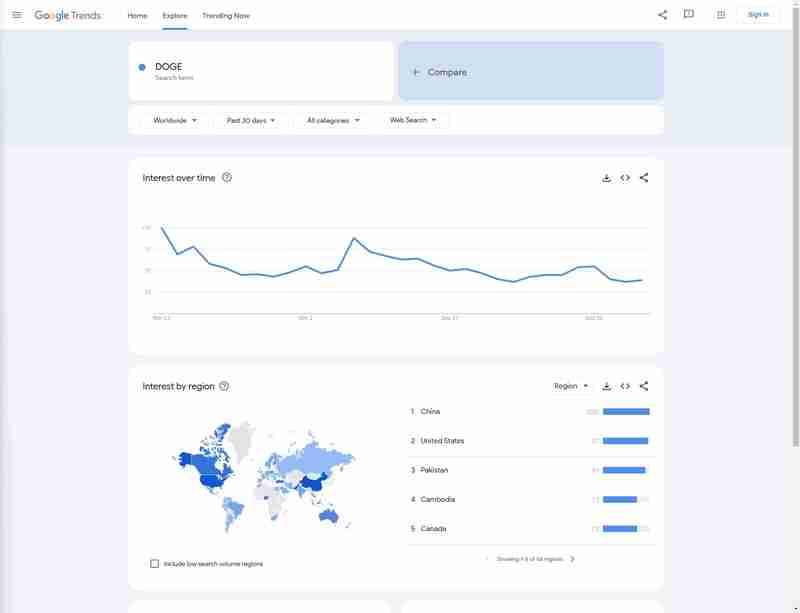
Étape 1 : prérequis
Installer Python
Sous Windows
Utilisation du programme d'installation officiel de Python
Étape 1. Téléchargez le programme d'installation de Python :
- Allez sur le site officiel de Python.
- Le site Web devrait automatiquement suggérer la dernière version pour Windows. Cliquez sur le bouton Télécharger Python pour télécharger le programme d'installation.
Étape 2. Exécutez le programme d'installation :
- Ouvrez le fichier .exe téléchargé pour démarrer le processus d'installation.
Étape 3. Personnaliser l'installation (facultatif) :
- Assurez-vous de cocher la case "Ajouter Python au PATH" au début de la fenêtre d'installation. Cela rend Python accessible depuis la ligne de commande (cmd ou PowerShell).
- Vous pouvez également cliquer sur « Personnaliser l'installation » pour choisir des fonctionnalités supplémentaires telles que pip, IDLE ou la documentation.
Étape 4. Installez Python :
- Cliquez sur Installer maintenant pour installer Python avec les paramètres par défaut.
- Après l'installation, vous pouvez le vérifier en ouvrant l'invite de commande (cmd) et en tapant :
python --version
Étape 5. Installation de pip (si nécessaire) :
- Pip, le gestionnaire de packages Python, est installé par défaut avec les versions modernes de Python. Vous pouvez vérifier si pip est installé en tapant :
pip --version
Vous pouvez également installer Python directement depuis le Windows Store (disponible sur Windows 10/11). Recherchez simplement « Python » dans l’application Microsoft Store et choisissez la version dont vous avez besoin.
Sur macOS
Méthode 1. Utilisation de Homebrew (recommandée)
Étape 1. Installez Homebrew (s'il n'est pas déjà installé) :
- Ouvrez l'application Terminal.
- Collez la commande suivante pour installer Homebrew (gestionnaire de packages pour macOS) :
python --version
Étape 2. Installez Python avec Homebrew :
- Une fois Homebrew installé, vous pouvez installer Python avec cette commande :
pip --version
Étape 3. Vérifiez l'installation :
- Après l'installation, vous pouvez vérifier les versions de Python et pip avec les commandes suivantes :
/bin/bash -c "$(curl -fsSL https://raw.githubusercontent.com/Homebrew/install/HEAD/install.sh)"
Méthode 2. Utilisation du programme d'installation officiel de Python
Étape 1. Téléchargez le programme d'installation de macOS :
- Accédez à la page de téléchargement Python.
- Téléchargez le dernier programme d'installation de macOS pour Python.
Étape 2. Exécutez le programme d'installation :
- Ouvrez le fichier .pkg pour démarrer le processus d'installation et suivez les instructions.
Étape 3. Vérifiez l'installation :
- Après l'installation, ouvrez le Terminal et vérifiez la version Python :
brew install python
Sous Linux
Pour les distributions basées sur Debian/Ubuntu
Étape 1. Mettre à jour la liste des packages :
- Ouvrez un terminal et exécutez la commande suivante pour mettre à jour la liste des packages :
python3 --version pip3 --version
Étape 2. Installez Python :
- Pour installer Python 3 (généralement la dernière version de Python 3.x), exécutez :
python3 --version pip3 --version
Étape 3. Installez pip (s'il n'est pas installé) :
- Si pip n'est pas déjà installé, vous pouvez l'installer avec :
sudo apt update
Étape 4. Vérifiez l'installation :
- Pour vérifier la version Python installée :
sudo apt install python3
Pour les distributions basées sur Red Hat/Fedora
Étape 1. Installez Python 3 :
- Ouvrez un terminal et exécutez :
sudo apt install python3-pip
Étape 2. Installez pip (si nécessaire) :
- Si pip n'est pas installé par défaut, vous pouvez l'installer avec :
python3 --version pip3 --version
Étape 3. Vérifiez l'installation :
- Pour vérifier la version Python installée :
sudo dnf install python3
Pour Arch Linux et les distributions basées sur Arch
Étape 1. Installez Python 3 :
- Exécutez la commande suivante :
sudo dnf install python3-pip
Étape 2. Installez pip :
- Pip doit être installé avec Python, mais sinon, vous pouvez l'installer avec :
python3 --version pip3 --version
Étape 3. Vérifiez l'installation :
- Pour vérifier les versions Python et pip :
sudo pacman -S python
Utilisation de Python via Anaconda (multiplateforme)
Anaconda est une distribution populaire pour le calcul scientifique et est livrée avec Python, des bibliothèques et le gestionnaire de paquets conda.
Étape 1. Téléchargez Anaconda :
- Visitez la page de téléchargement d'Anaconda et téléchargez la version appropriée pour votre plate-forme.
Étape 2. Installez Anaconda :
- Suivez les instructions d'installation en fonction de votre système d'exploitation. Anaconda fournit un programme d'installation graphique pour Windows et macOS, ainsi que des programmes d'installation en ligne de commande pour toutes les plateformes.
Étape 3. Vérifiez l'installation :
- Après l'installation, ouvrez un terminal (ou Anaconda Prompt sous Windows) et vérifiez si Python fonctionne :
python --version
- Vous pouvez également vérifier conda (le gestionnaire de paquets pour Anaconda) :
pip --version
Gestion des versions Python (facultatif)
Si vous devez gérer plusieurs versions de Python sur la même machine, vous pouvez utiliser des gestionnaires de versions :
-
pyenv : Un gestionnaire de versions Python populaire qui fonctionne sous Linux et macOS.
- Installer via Homebrew ou GitHub (pour Linux et macOS).
- Sous Windows, vous pouvez utiliser pyenv-win.
/bin/bash -c "$(curl -fsSL https://raw.githubusercontent.com/Homebrew/install/HEAD/install.sh)"
Accès à l'API Scrapeless et aux tendances Google
Comme nous n'avons pas encore développé de bibliothèque tierce à utiliser, il vous suffit d'installer des requêtes pour profiter du service API sans scrapeless
brew install python
Étape 2 : Configurez les champs de code nécessaires
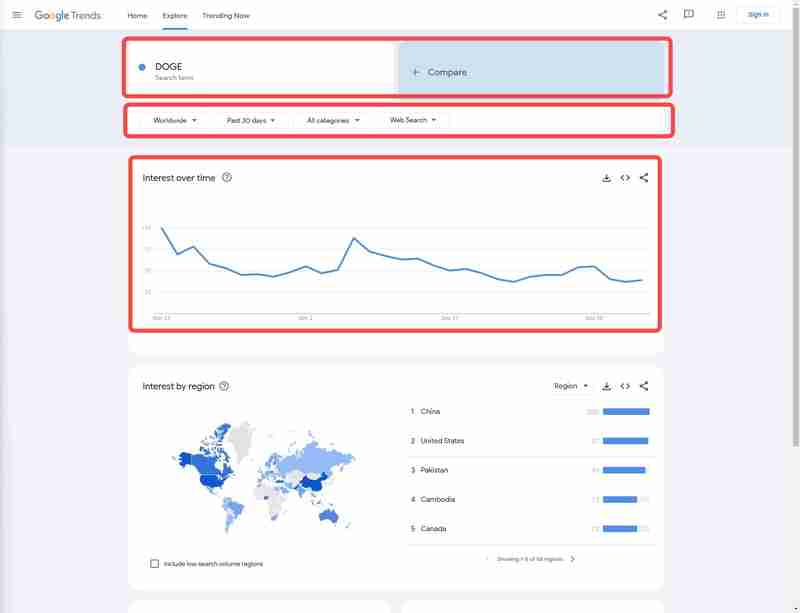
Ensuite, nous devons savoir comment obtenir les données dont nous avons besoin via la configuration :
- Mot-clé : Dans cet exemple, notre mot-clé est « DOGE » (nous prenons également en charge la collecte de données de comparaison de plusieurs mots-clés)
- Configuration des données :
- Pays : recherchez le pays, la valeur par défaut est "Dans le monde entier"
- Heure : Période de temps
- Catégorie : Type
- Propriété : Source
Étape 3 : Extraction des données
Maintenant, récupérons les données cibles en utilisant le code Python :
python --version
- Sortie :
pip --version
Étape 4 : Optimiser le code
- Configurer plusieurs pays
/bin/bash -c "$(curl -fsSL https://raw.githubusercontent.com/Homebrew/install/HEAD/install.sh)"
- Configurer plusieurs périodes horaires
brew install python
- Configurer plusieurs catégories
python3 --version pip3 --version
- Configurer plusieurs sources
python3 --version pip3 --version
- Code amélioré :
sudo apt update
Problèmes dans le processus d'exploration
- Nous devons porter des jugements sur certaines erreurs de réseau pour éviter que les erreurs ne provoquent des arrêts ;
- L'ajout d'un certain mécanisme de nouvelle tentative peut empêcher les interruptions du processus d'exploration de provoquer une acquisition de données en double/invalide.
Test avec l'API de scrapeless
- Étape 1. Connectez-vous à Scrapeless
- Étape 2. Cliquez sur "API Scraping"
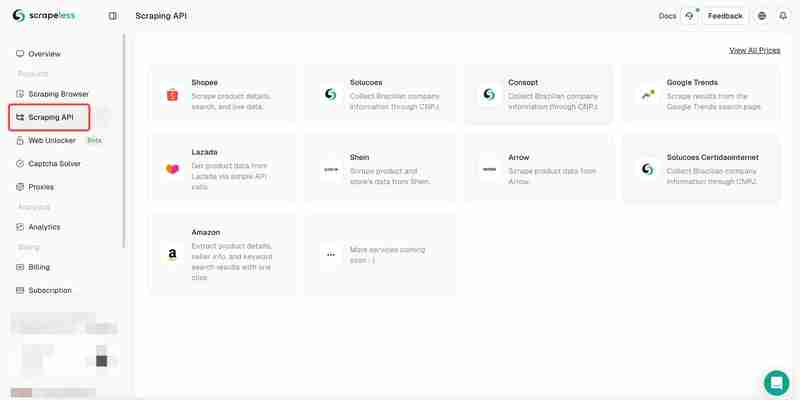
- Étape 3. Recherchez notre panneau « Google Trends » et saisissez-le :
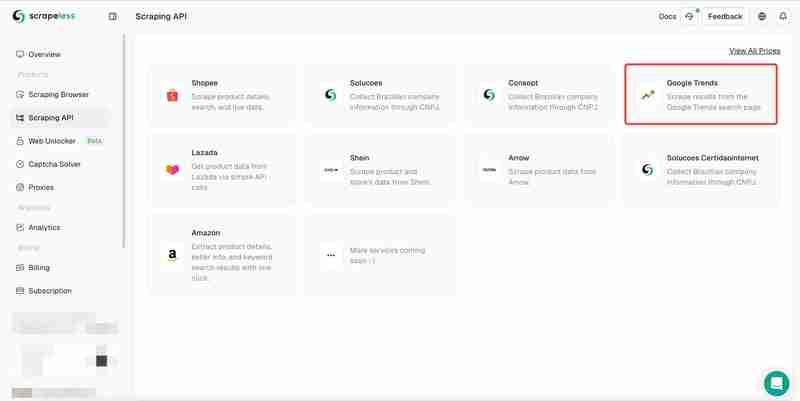
- Étape 4. Configurez vos données dans le panneau de commande de gauche :
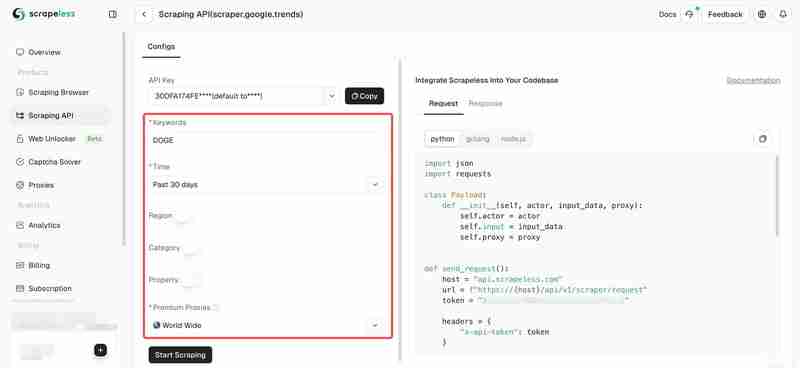
- Étape 5. Cliquez sur le bouton « Démarrer le scraping » et vous pourrez alors obtenir le résultat :
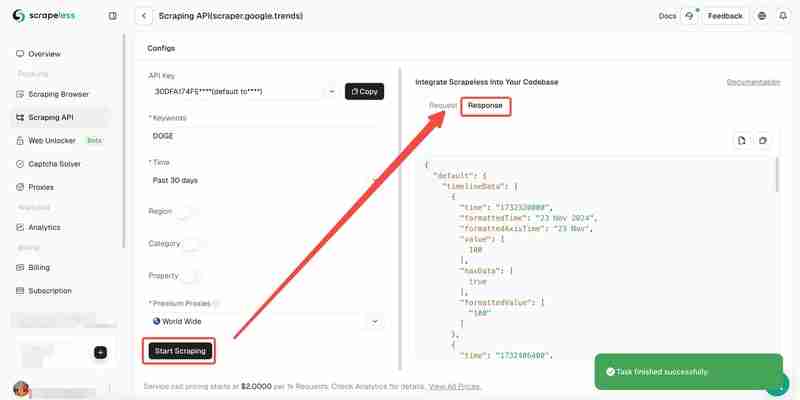
En outre, vous pouvez également vous référer aux exemples de codes.
API Google Trends sans grattage : compréhension complète
Scrapeless est une solution innovante conçue pour simplifier le processus d'extraction de données des sites Web. Notre API est conçue pour naviguer dans les environnements Web les plus complexes et gérer efficacement le contenu dynamique et le rendu JavaScript.
Pourquoi Scrapeless fonctionne bien pour gratter Google Trends ?
Si nous utilisons le codage Python pour explorer Google Trends uniquement, nous rencontrerons facilement le système de vérification reCAPTHCA. Cela pose de grands défis à notre processus d'exploration.
Cependant, l'API Scrapeless Google Trends Scraping intègre un solveur CAPTCHA et une rotation IP intelligente, il n'y a donc pas lieu de s'inquiéter d'être surveillé et identifié par le site Web. Scrapeless garantit un taux de réussite de l'exploration de sites Web de 99,9 %, vous offrant un environnement d'exploration de données totalement stable et sûr.
4 avantages typiques du Scrapeless
- Prix compétitif Scrapeless est non seulement puissant, mais garantit également un prix de marché plus compétitif. Le prix des appels de service API de scrapeless de Google Trends Scrapeless commence à 2 $ pour 1 000 requêtes réussies.
- Stabilité Une vaste expérience et des systèmes robustes garantissent un scraping fiable et ininterrompu avec des capacités avancées de résolution de CAPTCHA.
- Vitesse Un vaste pool de proxy garantit un scraping efficace et à grande échelle sans blocages IP ni retards.
- Économique La technologie exclusive minimise les coûts, nous permettant d'offrir des prix compétitifs sans compromettre la qualité.
- Garantie SLAS Les accords de niveau de service garantissent des performances et une fiabilité constantes pour les besoins de l'entreprise.
FAQ
Est-il légal de supprimer Google Trends ?
Oui, il est tout à fait légal de récupérer les données Google Trends mondiales et accessibles au public. Cependant, veuillez ne pas endommager votre site en envoyant trop de demandes dans un court laps de temps.
Google Trends est-il trompeur ?
Google Trends ne reflète pas entièrement l'activité de recherche. Google Trends filtre certains types de recherches, telles que les recherches effectuées par très peu de personnes. Les tendances n'affichent que les données relatives aux termes populaires. Par conséquent, les termes avec un faible volume de recherche s'afficheront sous la forme « 0 »
Google Trends fournit-il une API ?
Non, Google Trends ne fournit pas encore d'API publique. Cependant, vous pouvez accéder aux données Google Trends à partir d'API privées dans des outils de développement tiers, tels que Scrapeless.
Pensées finales
Google Trends est un outil d'intégration de données précieux qui fournit une analyse des mots clés et des sujets de recherche populaires en analysant les requêtes de recherche sur les moteurs de recherche. Dans cet article, nous montrons en détail comment supprimer Google Trends à l'aide de Python.
Cependant, le scraping de Google Trends à l'aide du codage python se heurte toujours à l'obstacle CAPTCHA. Cela rend l’extraction de vos données particulièrement difficile. Bien que l'API Google Trends ne soit pas disponible, l'API Scrapeless Google Trends sera votre outil idéal !
Ce qui précède est le contenu détaillé de. pour plus d'informations, suivez d'autres articles connexes sur le site Web de PHP en chinois!

